CAD中如何建粗糙度的块
来源:网络收集 点击: 时间:2024-04-28【导读】:
CAD绘图标注过程中,建块是必须的步骤。工具/原料more电脑CAD软件方法/步骤1/5分步阅读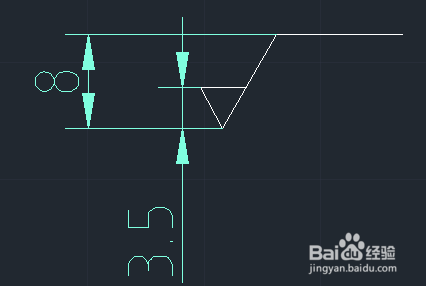 2/5
2/5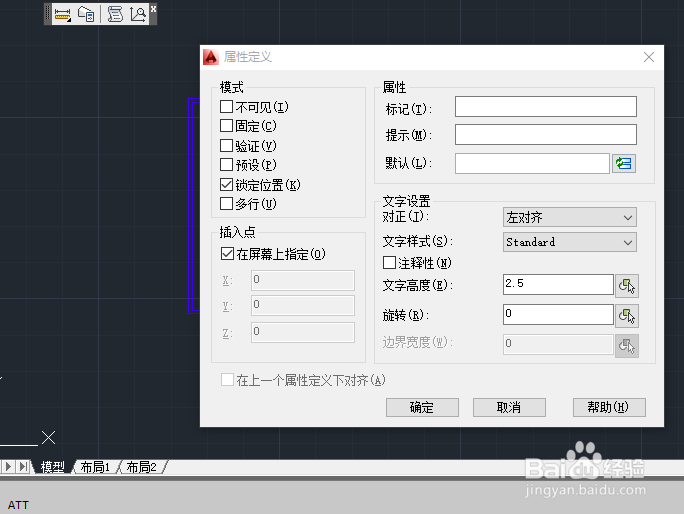 3/5
3/5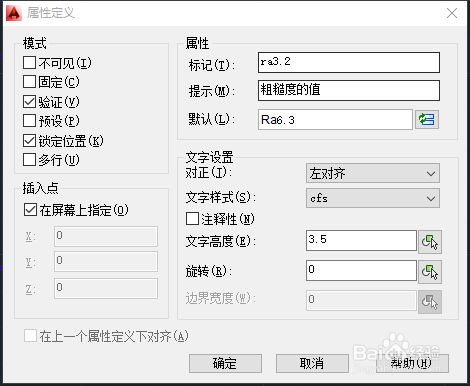
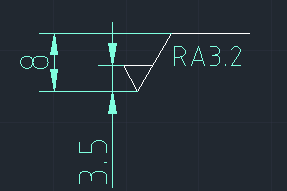 4/5
4/5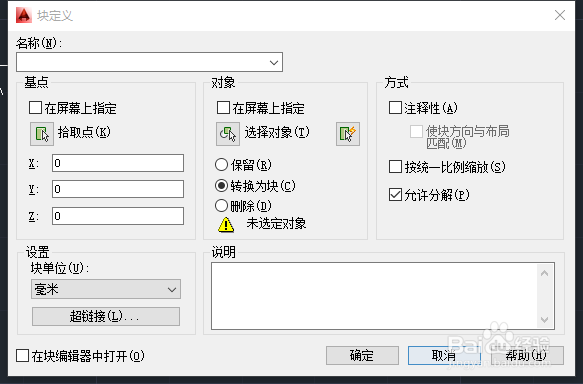
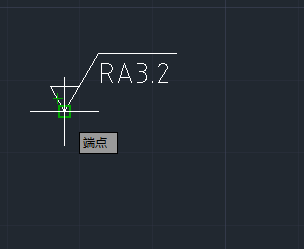
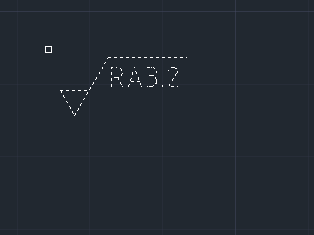 5/5
5/5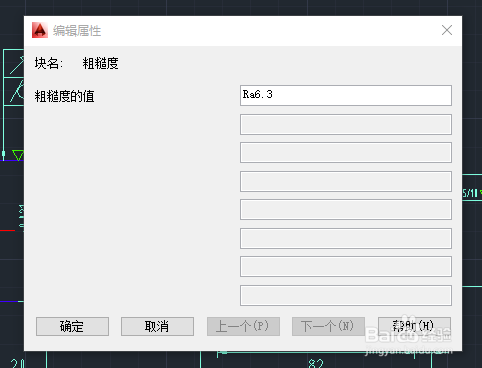 注意事项
注意事项
先在CAD上画出粗糙度符号,尺寸如图所示,小三角为等边三角形。
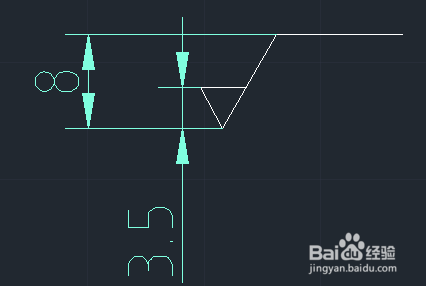 2/5
2/5在命令栏输入命令att,弹出如图对话框
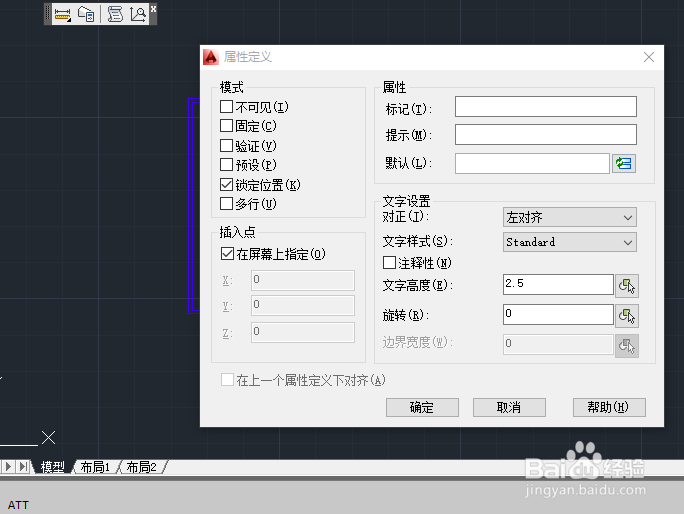 3/5
3/5模式:勾选“验证”;
属性:标记——“ra3.2”,提示——“粗糙度的值”,验证——“Ra6.3”;
文字设置:文字样式——cfs,文字高度——3.5.
点击确定后,鼠标会出现“RA3.2”,把它放置在步骤一所画图案的合适位置
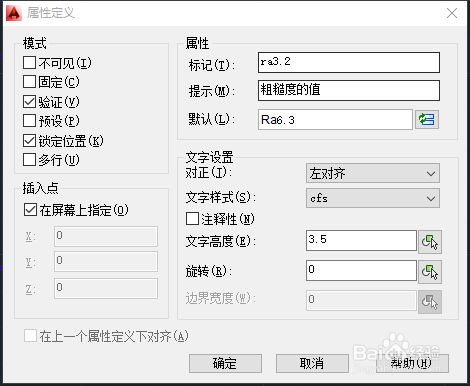
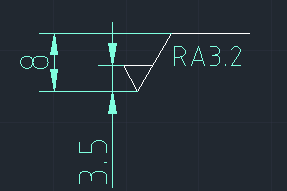 4/5
4/5在命令栏输入命令“b”,弹出如图所示对话框。
名称——“粗糙度”;
单击“拾取点”,选中粗糙度符号最下面的点;
单击“对象”,选中整个粗糙度,回车;点击确定。
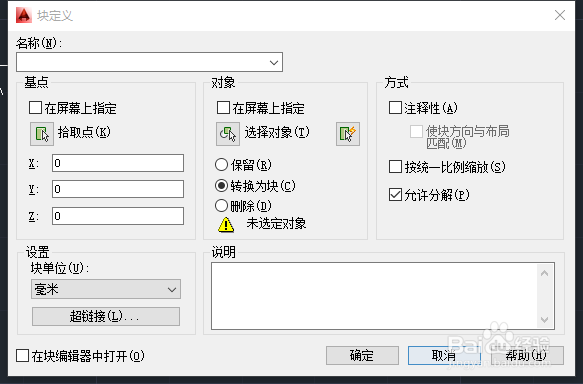
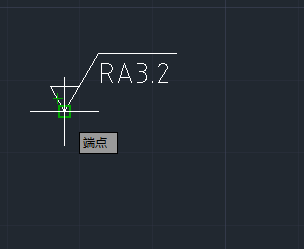
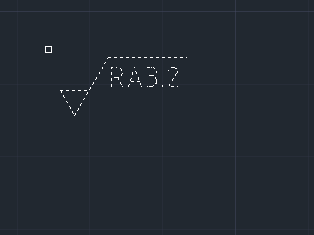 5/5
5/5在命令栏输入命令“i”,把粗糙度放在要标记的位置后,弹出如图对话框,如果粗糙度是6.3,直接确定即可,不是的话,修改好数值再确定。
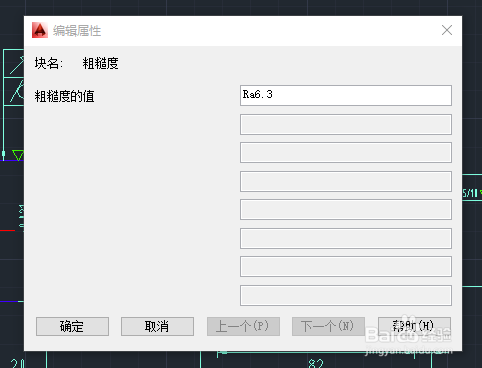 注意事项
注意事项假如需要标记Rz,Ry的数值,不需另作设置,只需要在最后一步修改即可
拾取点选择最下面的点是为了方便放置,选择其他的点无法把粗糙度放在要标注的表面上
版权声明:
1、本文系转载,版权归原作者所有,旨在传递信息,不代表看本站的观点和立场。
2、本站仅提供信息发布平台,不承担相关法律责任。
3、若侵犯您的版权或隐私,请联系本站管理员删除。
4、文章链接:http://www.1haoku.cn/art_615380.html
 订阅
订阅